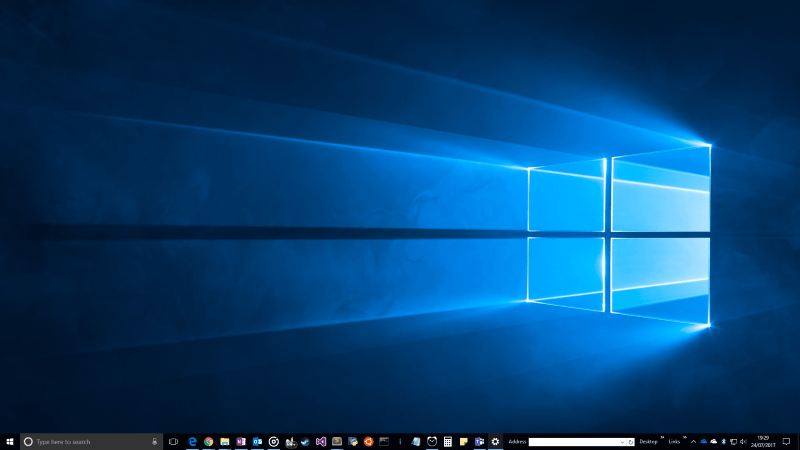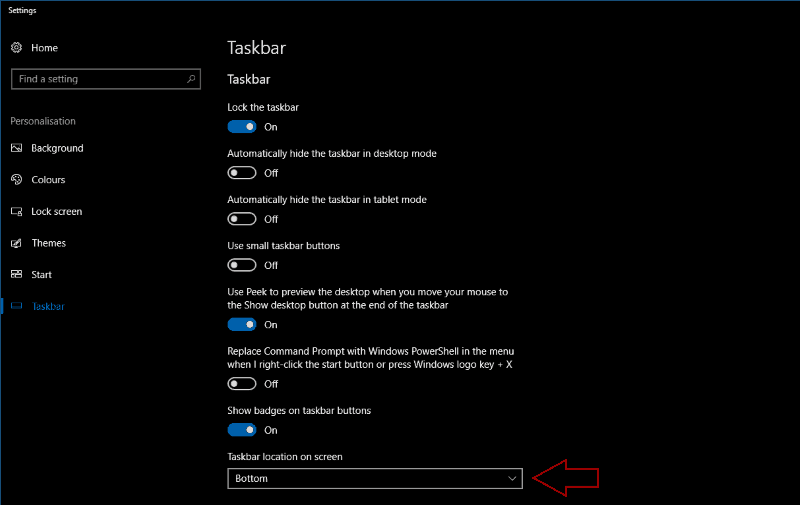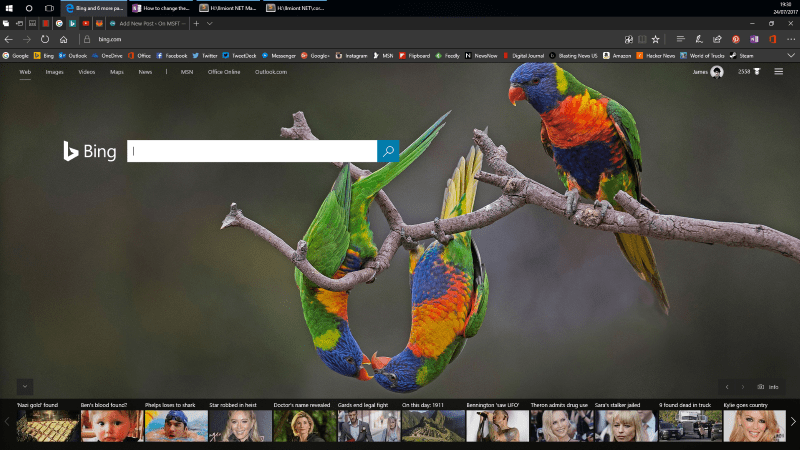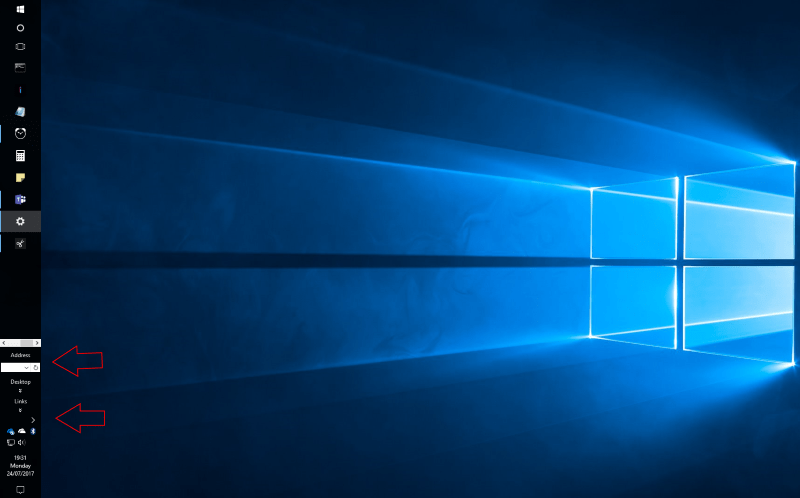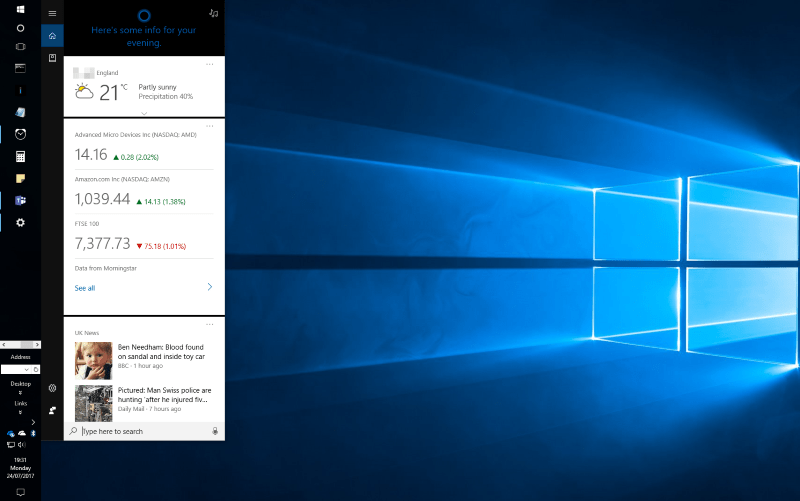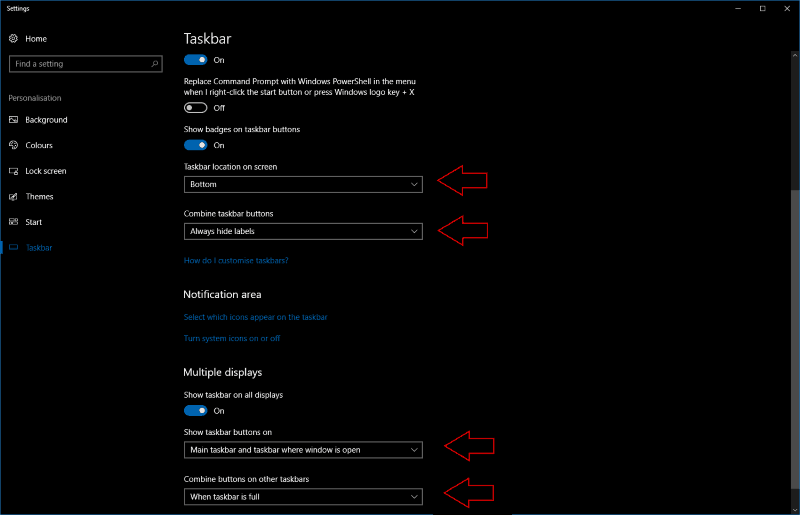Slik endrer du oppgavelinjens posisjon i Windows 10
Windows-oppgavelinjen har bodd nederst på skjermen siden den ble introdusert. Hvis du vil, kan du endre plasseringen, slik at du kan feste den til toppen eller siden av skjermen. Dette kan hjelpe deg med å få mest mulig ut av din tilgjengelige skjermplass i visse brukstilfeller.
For å endre hvor oppgavelinjen vises, åpner du Windows 10 Innstillinger-appen og navigerer til kategorien “Personalisering”. Klikk på “Oppgavelinje” -siden.
Rull nedover på siden til “Oppgavelinjen på skjermen.” Denne rullegardinmenyen lar deg velge et av de fire hjørnene på skjermen du vil flytte oppgavelinjen til. Du ser at oppgavelinjen flytter seg til den nye posisjonen så snart du klikker på et av alternativene.
All oppgavelinjens funksjonalitet er tilgjengelig uansett hvilken side av skjermen du klikker på den. Når det er sagt, kan plassering av oppgavelinjen til venstre eller høyre på skjermen gjøre det vanskeligere å bruke verktøylinjer eller statusfeltet. Det har også en tendens til å føre til bortkastet vannrett plass ettersom oppgavelinjen tar samme bredde som klokken nederst.
Du vil også merke andre forskjeller når du bruker oppgavelinjen på en annen side av skjermen. Flyouts som Start-menyen og Cortana vil starte justert med deres respektive knapper, slik at de flyter på skjermen. Ettersom mye av Windows-skallet er designet med antagelsen at oppgavelinjen er nederst, kan det hende at du synes effekten skjelver i begynnelsen.
Å flytte oppgavelinjen til toppen av skjermen kan gjøre det lettere å se på klokken og systemstatusfeltet. Den plasserer også oppgavelinjen rett over fanene dine i en nettleser, noe som kan hjelpe deg med å raskt bytte mellom apper.
I mellomtiden frigjør vertikale piksler på bekostning av horisontale, når du flytter oppgavelinjen til sidene av skjermen, noe som kan være nyttig hvis du har en ultrabred skjerm med relativt begrenset høyde. Vanligvis vil de fleste ikke finne noen fordel ved å flytte oppgavelinjen. Muligheten til å gjøre dette gir litt fleksibilitet til det som uten tvil er Windows ‘viktigste shell UI-komponent.
Innstillingssiden for oppgavelinjen lar deg også kontrollere når etiketter for oppgavelinjeikoner skal vises, reglene rundt å kombinere oppgavelinjeikoner og om oppgavelinjen automatisk skal skjules i skrivebords- eller nettbrettmodus. Hvis du har et multi-monitor-oppsett, kan du konfigurere separate alternativer for andre skjermer under “Flere skjermer.”